Rumble は、言論の自由とユーザー生成コンテンツへの取り組みで注目を集めている人気のビデオ プラットフォームです。魅力的なビデオを共有するクリエイターが増えるにつれ、オフラインでの視聴、ポッドキャストの作成、バックグラウンド ミュージックの保存など、さまざまな目的で Rumble ビデオからオーディオを抽出したいというユーザーが出てくるかもしれません。Rumble にはビデオ オーディオを直接 MP3 にダウンロードする組み込み機能はありませんが、このタスクをシンプルかつ効率的に行う方法とツールがいくつかあります。
この記事では、さまざまな方法で Rumble ビデオから MP3 にオーディオをダウンロードする方法について説明します。1 つの MP3 ファイルが必要な場合でも、一度に複数のダウンロードが必要な場合でも、これらのソリューションは目的の達成に役立ちます。
1. オンラインダウンローダーを使用してRumbleビデオからオーディオをダウンロードする
オンライン コンバーターは、Rumble ビデオ オーディオを MP3 にダウンロードする最も簡単な方法です。これらのプラットフォームはインストールを必要とせず、ブラウザー内で直接動作し、ビデオ リンクを入力してファイルを処理し、MP3 ダウンロード リンクを提供できます。
オンラインコンバーターを使用して Rumble ビデオを MP3 にダウンロードする方法は次のとおりです。
- オーディオを抽出したい Rumble ビデオに移動し、ブラウザのアドレスバーからその URL をコピーします。
- RumbleビデオをMP3に変換できるオンラインコンバーターを開きます。 チューブニンジャ 、Rumble ビデオの URL を変換フィールドに貼り付けて、ダウンロード ボタンをクリックします。
- チューブニンジャ ビデオの URL を処理し、後でそこからビデオとオーディオの両方を抽出します。
- デフォルトで選択されていない場合は、出力形式として MP3 を選択し、ダウンロード ボタンをクリックして MP3 ファイルをコンピューターにダウンロードします。
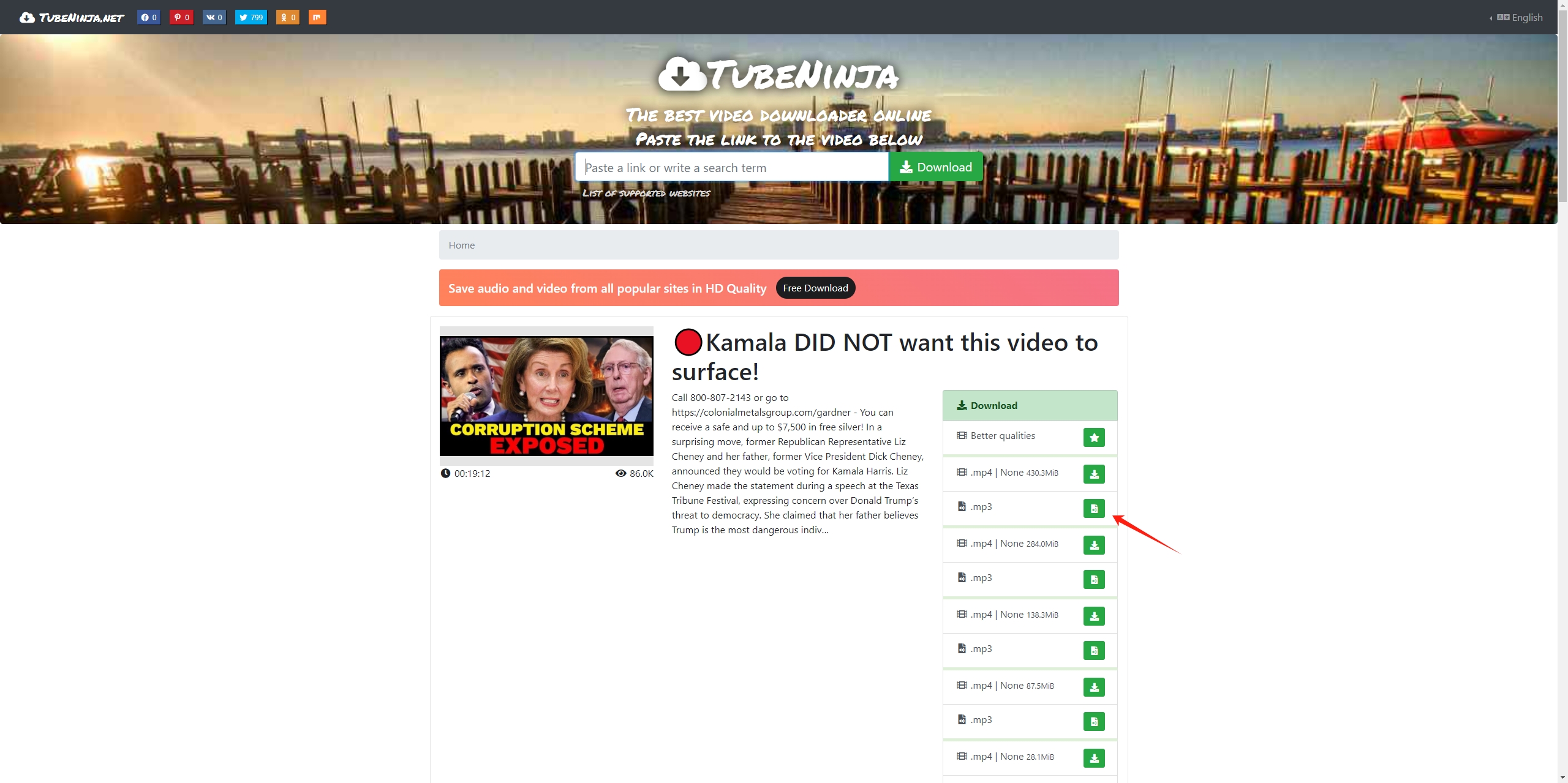
長所:
- 無料で簡単に使えます。
- ソフトウェアのインストールは不要です。
短所:
- 特に長いビデオの場合、処理時間が遅くなります。
- 一部の Web サイトで広告やマルウェアに遭遇するリスクがあります。
- バッチダウンロードオプションが制限されています。
2. ブラウザ拡張機能を使用してRumbleビデオからオーディオをダウンロードする
Rumble ビデオからオーディオをダウンロードするもう 1 つの便利な方法は、ブラウザ拡張機能を使用することです。これらの拡張機能は、多くの場合、Web ページ上のメディア ファイルを検出し、MP3 を含むさまざまな形式でダウンロードできるように設計されています。
ブラウザ拡張機能を使用して Rumble ビデオを MP3 にダウンロードする方法は次のとおりです。
ステップ1 : 「 ビデオとオーディオのダウンローダー Chrome ウェブストアから「」をダウンロードし、ブラウザにインストールしてください。
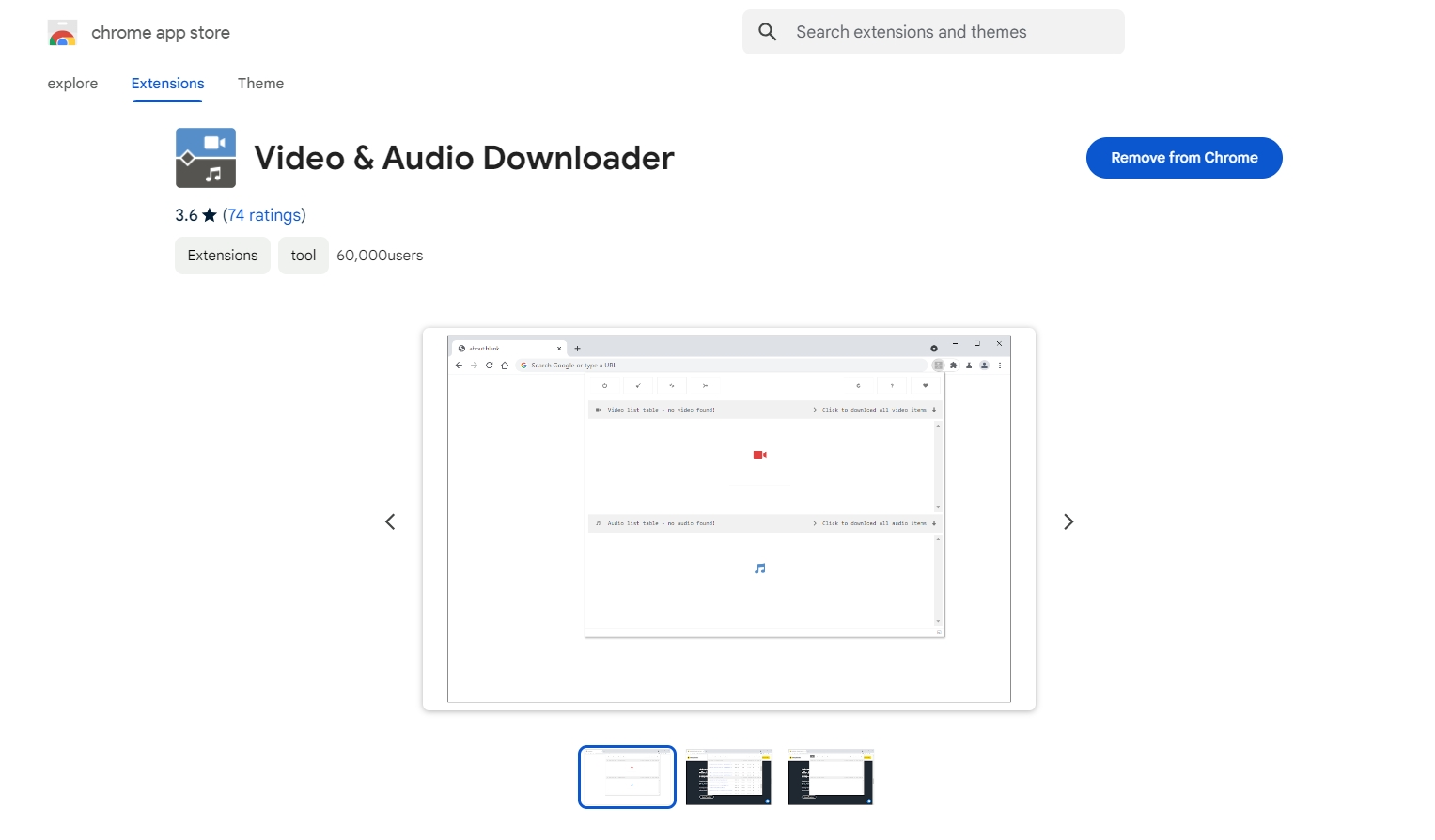
ステップ2 : インストール後、ダウンロードしたいRumbleビデオに移動して再生します。「 ビデオとオーディオのダウンローダー ブラウザのツールバーにある「 」拡張機能アイコンをクリックすると、ページ上のメディアが検出され、ダウンロード オプションが表示されます。
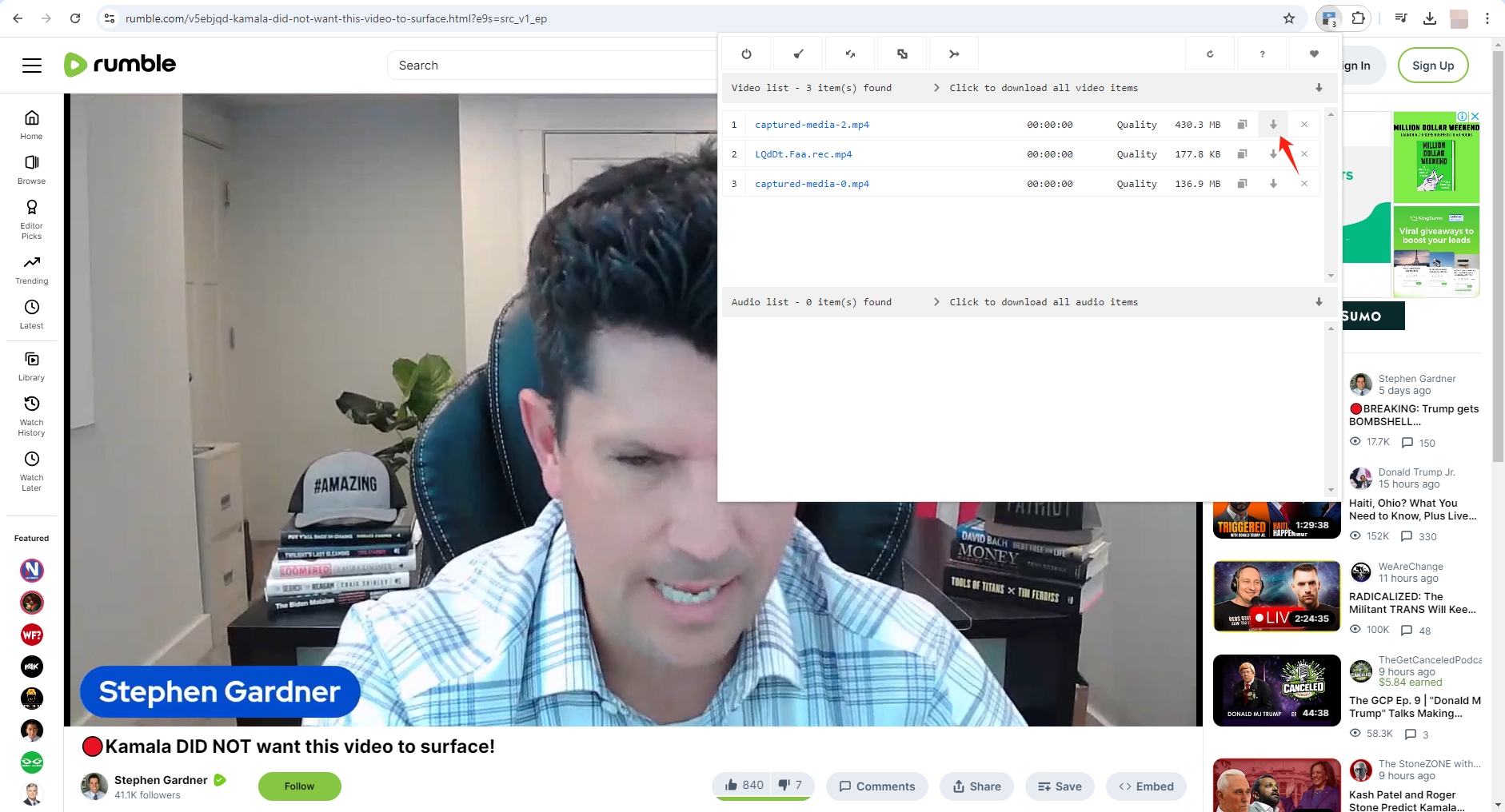
ステップ3 : RumbleビデオをMP4形式でダウンロードし、「 MP3に変換する 拡張機能の「オーディオを MP3 形式に変換する」機能を使用して、後でオーディオを MP3 形式に変換できます。
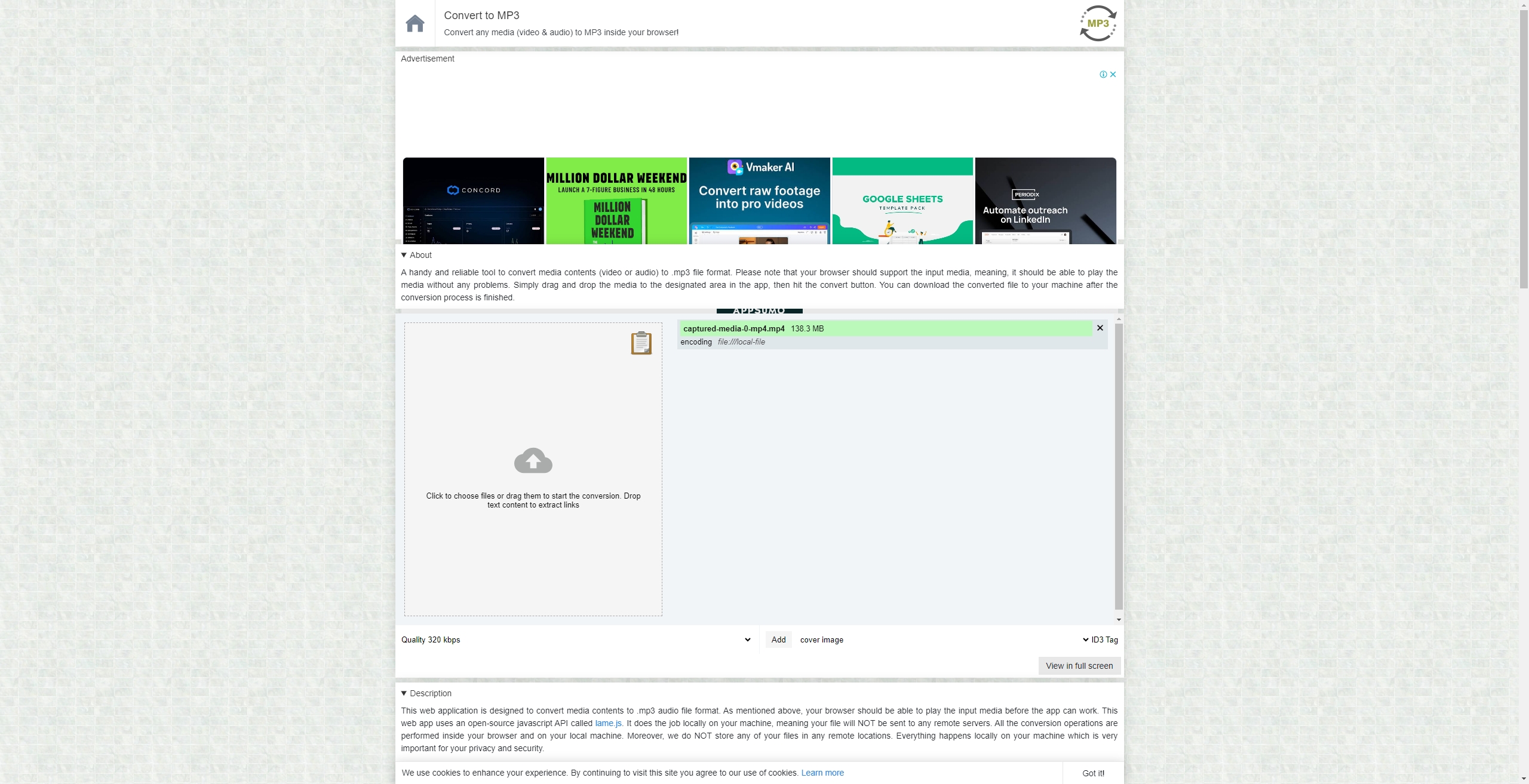
長所:
- 普段使いに便利です。
- ブラウジング体験に統合されます。
短所:
- 一部の拡張機能はRumbleをサポートしていない可能性があります。
- MP3 が利用できない場合は、変換に追加のソフトウェアが必要になる場合があります。
3. Megetでランブル動画をMP3にバッチダウンロードする高度な方法
複数のRumbleビデオをダウンロードして一括でMP3に変換する必要があるユーザーの場合、 とても は最適なソリューションです。Meget は、Rumble を含むさまざまなプラットフォームからのビデオやオーディオのダウンロードをサポートする強力なメディア ダウンローダーです。Meget では、必要なオーディオ品質を選択できるため、ニーズに合った最高のサウンドを得ることができます。Meget のダウンロード速度が最適化されているため、オーディオ ファイルを取得するのに長く待つ必要はありません。
Meget を使用して Rumble ビデオからオーディオを一括ダウンロードするには、次の手順に従ってください。
ステップ1 : Windows または Mac デバイス用の Meget インストーラー ファイルをダウンロードし、実行してソフトウェアをインストールします。
ステップ2: Meget を開き、設定に移動して、すべてのビデオの希望する出力として MP3 を選択します。
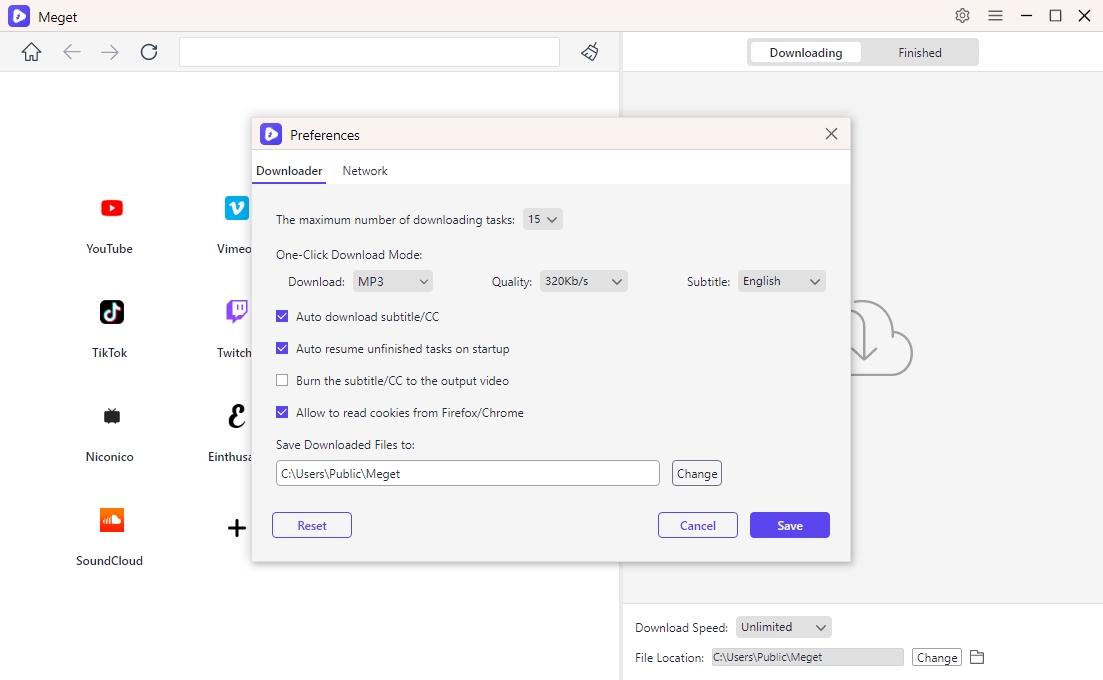
ステップ3 : MP3 にダウンロードしたいビデオが含まれている Rumble のページを見つけて、ビデオを再生し、ダウンロード ボタンをクリックします。
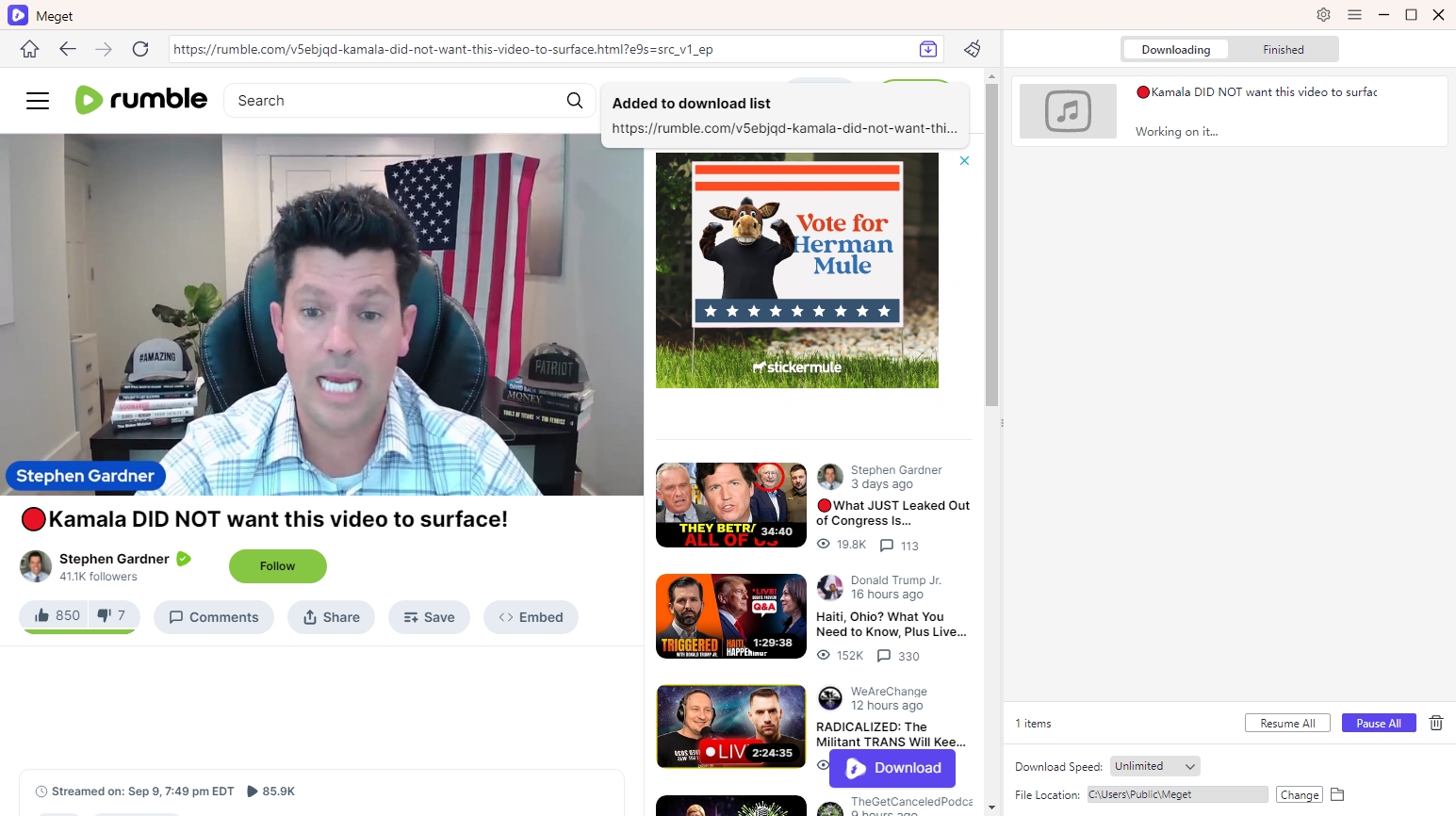
ステップ4 : Meget は、ダウンロード リストに追加されたすべての Rumble ビデオのダウンロードと MP3 への変換を開始します。ダウンロードが完了すると、MP3 ファイルは指定したフォルダーに保存されます。これで、オフラインで聴いたり、プロジェクトで使用したりできるようになります。
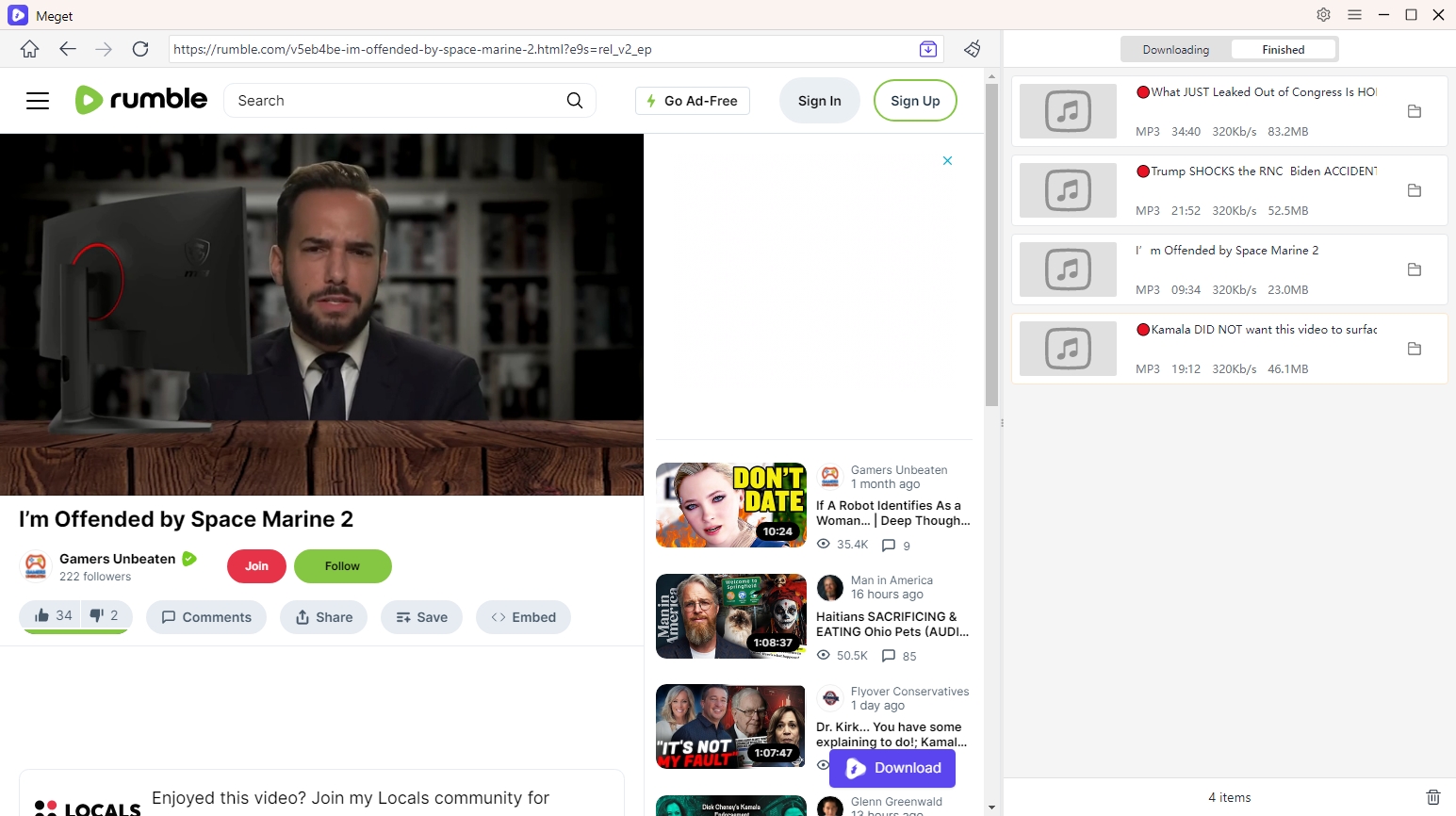
4. 結論
Rumble ビデオから MP3 にオーディオをダウンロードするのは、オンライン コンバーター、ブラウザー拡張機能、または Meget などの高度なツールを使用して実行できる簡単なプロセスです。一般ユーザーの場合、オンライン ツールとブラウザー拡張機能は簡単なソリューションを提供します。ただし、複数の Rumble ビデオを頻繁にダウンロードして MP3 に変換する必要がある場合は、Meget のバッチ ダウンロードと高品質の変換オプションを備えた最も包括的な機能をご利用いただけます。
とても 大量のタスクを効率的に処理する能力が際立っており、一度に複数の Rumble ビデオをダウンロードしたいユーザーにとって理想的な選択肢となっています。1 つのファイルをダウンロードする場合でも、複数のファイルをダウンロードする場合でも、Meget はダウンロード体験を向上させる速度、信頼性、使いやすさを提供します。
